Loopback
创建虚拟音频设备与音频编辑工具
使用Loopback,您可以轻松地将音频从一个应用程序传输到另一个应用程序。 Loopback 可以组合来自应用程序源和音频输入设备的音频,然后使其在Mac 上的任何位置可用。 Loopback 具有易于理解的有线接口,为您提供计算机内高端工作室调音台的所有功能!
为播客客人播放音乐等
将麦克风与音乐或 Farrago 等音频源配对,然后选择您的 Loopback 设备作为 Skype 中的源。瞧!您的客人会听到您的声音和添加的音频。
多设备合一
GarageBand、Logic 和 Ableton Live 等应用程序一次只能从一台音频设备进行录音。通过 Loopback,您可以将多个输入设备合并到一个虚拟设备中来录制所有音频。
创建一流的视频
大多数屏幕录像机允许您取消麦克风静音,有些可能允许您录制系统音频,但这两种选择都不是理想的。相反,创建一个虚拟设备来捕获麦克风和应用程序音频,以获得您想要的声音。
游戏视频录制
制作具有出色音频的游戏视频并不困难。将 Loopback 与 Elgato Game Capture 硬件等设备结合使用,可同时录制麦克风和游戏音频!
与音频劫持完美搭配
在 Loopback 中制作一个简单的直通设备,然后将其设置为任何音频捕获链末尾的输出。现在,您可以在任何应用程序中选择此源作为输入信号,以便它接收此音频。
更多...
Loopback 为您提供令人难以置信的强大功能和控制力,让您能够控制音频在 Mac 周围以及应用程序之间的路由方式。我们迫不及待地想知道您会发现它的令人难以置信的新用途!
常见问题
运行终端.app,执行sudo xattr -rc /Applications/xxx.app,路径改成安装包的路径;完成后再次打开应用程序,你会看到一个信息确认框,大意是提示运行该程序有风险,点击「打开」即可。
按住 Control 键,鼠标单击该软件,在弹出的菜单中选择 打开;或 鼠标右键 点击该软件,选择「显示包内容」,然后进入 Contents → MacOS → 按住 Control + 鼠标左键单击此目录中与该软件同名的 Unix 可执行程序; 以上操作过后,该软件会加入 macOS 内置的安全设置白名单中,下次就可以正常从启动台运行。
打开:偏好设置 → 隐私与安全性 → 安全性;选择任何来源
没有任何来源选项?
运行终端.app,执行下面代码:
- 如果是 macOS 10.12 ~ 10.15.7:
sudo spctl --master-disable - 如果是 macOS 11.0 及以上版本系统:
sudo spctl --global-disable
- 首先选择与自己macOS系统对应的版本,比如电脑芯片、版本等。
- 多个破解版本存在建议使用TNT版,安装简单方便,其他的都有点复杂,对于小白用户来说有点困难。
- 100M以内的文件在蓝筹云里,下载速度还可以。大于100M的分别在百度网盘和阿里云盘;百度网盘限速严重,因此建议使用阿里网盘。
本站前期的部分安装包需要密码,请尝试输入hellomac.cc。后面逐渐取消密码设置。
如何关闭 SIP?关闭后有什么影响??
SIP 指的是 System Integrity Protection,即系统完整性保护。这是一个用于保护 macOS 系统文件不被篡改的安全机制,自 macOS 10.11 开始引入。当 SIP 被关闭后,macOS 会面临一定的安全风险,如果你的数据非常重要则请谨慎关闭,风险自担。
如何关闭 SIP?
首先进入回复模式:
- 英特尔机型:重启,当屏幕彻底变黑后,赶快按住 Command + R 键,直到屏幕上出现苹果标志。如果之前没有进入过这个模式,macOS 可能需要下载一些数据,当下载完成后,macOS 将自动进入恢复模式,即 Recovery。
- M1/M2(Apple Silicon):Mac 处于关机状态时,按住电源按钮大约 10 秒直到屏幕亮起,然后转到“选项”(Options),可能需要输入系统密码。
在终端.app中运行:csrutil disable
重启!
hellomac.cc。下载后请删除文件后缀.docx!
- v2.4.4
- 破解版
- 39.80 MB
- 英语
- macOS 11.x BigSur
- x86(64-bit) ARM
- 媒体软件
- Rogue Amoeba Software
- 274
- 149
- 2024-10-11


LensFlare Studio
专业级镜头光晕设计与视频特效制作利器
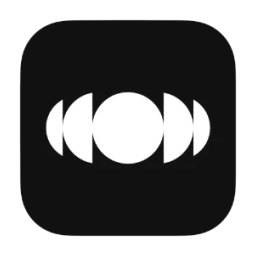
Audiomodern Soundbox
创意声音设计与音乐制作的强大工具

Millumin 4
实时视觉表演软件

KORG Software ARP 2600
最具影响力的半模块化模拟合成器
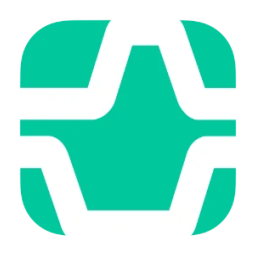
Sonible prime:vocal
基于人工智能的人声处理插件

Sound Studio
多功能音频编辑软件




评论与咨询